Windows 10 protokolliert alle Starts und Herunterfahren des Systems. Führen Sie bei Bedarf die folgenden Schritte aus, um den Start-und Herunterfahrverlauf von Windows anzuzeigen.
Wenn Sie ein Systemadministrator sind oder Ihren Computer nur gemeinsam nutzen, müssen Sie möglicherweise manchmal den Start-und Herunterfahrverlauf des Computers kennen. Obwohl Windows den Verlauf nicht oben auf dem Bildschirm anzeigt, gibt es Problemumgehungen.
Zum Beispiel können wir die Ereignisanzeige verwenden, um festzustellen, wann das System gestartet und heruntergefahren wurde. Wenn Sie neugierig sind, zeichnet die Ereignisanzeige alle System-und einige Anwendungsereignisse auf.
Da beim Starten und Stoppen eines Computers so viele Ereignisse auftreten, müssen Sie nur ein bestimmtes Ereignis auswählen und ansehen die Zeitstempel, um mehr über den Start-und Shutdown-Verlauf von Windows zu erfahren.
Es mag schwierig erscheinen, aber die Verwendung der Ereignisanzeige zum Anzeigen der Start-und Shutdown-Zeiten von Windows ist unkompliziert. Führen Sie die folgenden Schritte aus, um den Start-und Herunterfahrverlauf in Windows 11 und 10 anzuzeigen..medrectangle-4-multi-135{border:none!important;display:block!important;float:none!important;line-height:0; Rand unten: 15 Pixel! wichtig; Rand links: 0! wichtig; Rand rechts: 0! wichtig; Rand oben: 15 Pixel! wichtig; maximale Breite: 100 %! wichtig; minimale Höhe: 250 Pixel; minimale Breite:250px;padding:0;text-align:center!important}
Die folgenden Schritte funktionieren in Windows 10 und 11 gleich.
Inhaltsverzeichnis:
Verwandt: Windows planmäßig herunterfahren
Windows-Startverlauf finden
Drücken Sie die Start-Taste. Suchen und öffnen Sie „Event Viewer.”Gehen Sie zu”Windows-Protokolle“.Gehen Sie zum Ordner”System“.Klicken Sie auf”Aktuelles Protokoll filtern“. Option. Geben Sie”6005“in das Feld”Ereignisquellen“ein. (Optional) Wählen Sie einen Zeitraum aus dem Dropdown-Menü”Aufgezeichnet“aus. Drücken Sie „Ok“. Alle filt Erfasste Ereignisse sind Startereignisse. Wählen Sie ein Ereignis aus und sehen Sie die Überschrift „Der Ereignisprotokolldienst wurde gestartet“, um die Startzeit anzuzeigen.
Schritte mit Weitere Details:
Suchen Sie zunächst im Startmenü nach „Ereignisanzeige“ und öffnen Sie diese.
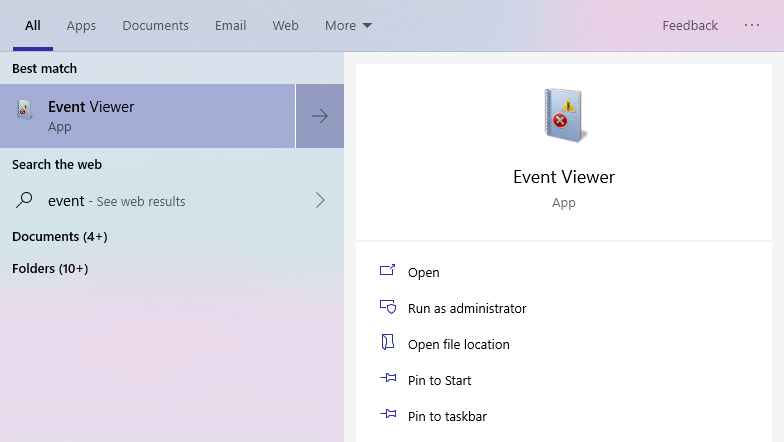
Gehen Sie in der Anwendung „Ereignisanzeige“ im linken Bereich zu „Windows-Protokolle“ und „System“. Alle Systemereignisse werden protokolliert und in diesem Abschnitt aufgelistet.
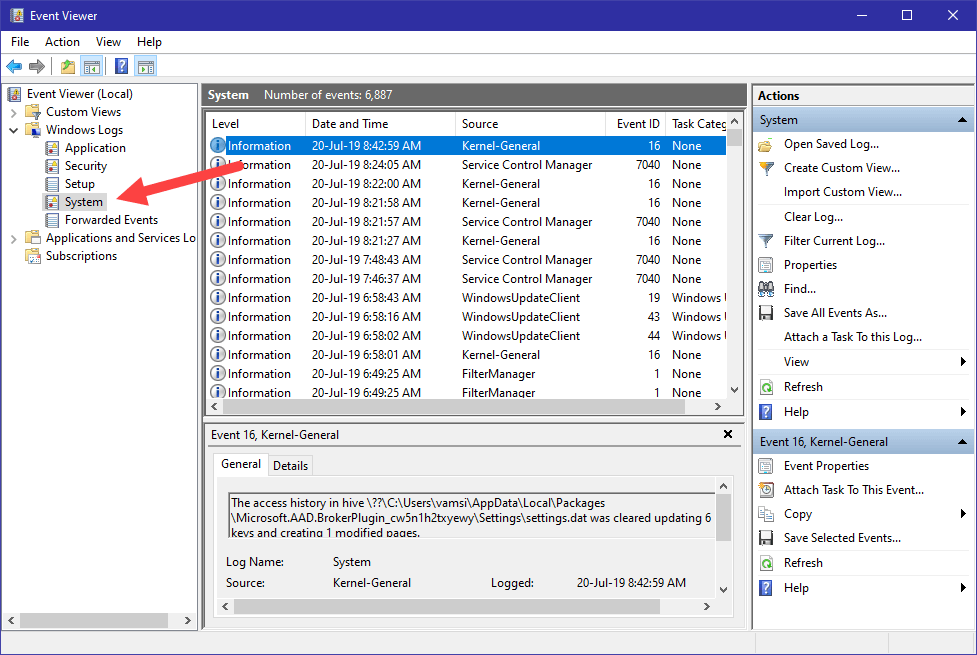
Auf der rechten Seite sehen Sie eine ganze Reihe von Ereignissen, die täglich stattfinden. Um das Systemstartereignis herauszufiltern, können wir Filter verwenden. Klicken Sie im rechten Bereich auf die Option „Aktuelles Protokoll filtern“.

Geben Sie im nächsten Fenster”6005″in das Feld”Ereignisquellen”ein und klicken Sie auf die Schaltfläche”Ok”. Wenn Sie möchten, können Sie den Zeitraum einschränken. Wählen Sie einen Zeitraum aus dem Dropdown-Menü „Aufgezeichnet“ aus. In meinem Fall verwende ich die Standardeinstellungen.
Wenn Sie auf die Schaltfläche „Ok“ klicken, sollten die Protokolle so gefiltert werden, dass Sie sie nur sehen die Startup-Events. Jetzt sehen Sie nicht mehr speziell das Ereignis mit dem Namen Startup. Die Ereignisse heißen „Der Ereignisprotokolldienst wurde gestartet.“ Da der Ereignisdienst automatisch gestartet wird, wenn Sie das System starten, ist dies die Startzeit.
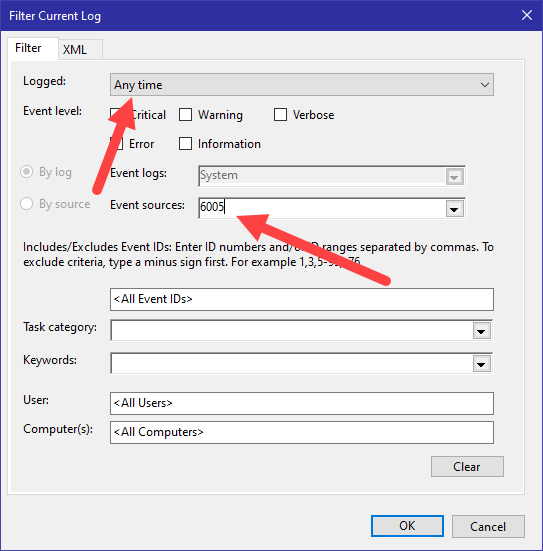
Öffnen Sie das Protokoll und Sie sehen Datum und Uhrzeit des Windows-Starts.
As Wie bereits erwähnt, kann das Einschränken der gefilterten Ergebnisse über die Option „Protokolliert“ von Vorteil sein, wenn Sie nach Ereignissen in einem bestimmten Bereich suchen.
Verwandt: So brechen Sie das Herunterfahren in Windows ab
Verlauf des Herunterfahrens von Windows finden
So wie Sie den Verlauf des PC-Starts anzeigen können, können Sie auch den Verlauf des Herunterfahrens des PCs anzeigen. Die Ereignisanzeige stoppt automatisch den Ereignisdienst, wenn Sie das System herunterfahren. Da das Ereignis mit einer anderen Ereignis-ID protokolliert wird, müssen wir nur nach der Ereignis-ID suchen.
Drücken Sie die Start-Taste.Suchen und öffnen Sie „Ereignisanzeige. strong>.”Gehen Sie zu „Windows-Protokolle“.Gehen Sie zum Ordner „System“.Klicken Sie auf die Option „Aktuelles Protokoll filtern“.”6006“im Feld”Ereignisquellen“. (Optional) Wählen Sie einen Zeitraum aus dem Dropdown-Menü”Aufgezeichnet“aus. Drücken Sie”Ok.”Alle gefilterten Ereignisse sind Startereignisse. Wählen Sie ein Ereignis aus und sehen Sie „Der Ereignisprotokolldienst gestartet“, um die Startzeit anzuzeigen.
Schritte mit weiteren Details:
Navigieren Sie in der Ereignisanzeige zu”Windows-Protokolle-> System”. Klicken Sie auf der rechten Seite auf die Option „Aktuelles Protokoll filtern“.
Geben Sie „6006“ in das Feld „Ereignisquellen“ im Filterfenster ein und klicken Sie auf die Schaltfläche „Ok“. Verwenden Sie das Drop-down-Menü „Protokolliert“, um die Suche auf einen bestimmten Zeitraum einzugrenzen.
—
Das ist alles. So einfach finden Sie das Starten und Herunterfahren von Windows heraus Zeit.
Ich hoffe, diese einfache Windows-Anleitung hat Ihnen geholfen.
Wenn Sie nicht weiterkommen oder Hilfe benötigen, senden Sie eine E-Mail, und ich werde versuchen, Ihnen zu helfen so viel wie möglich.
Erfahren Sie mehr über Ereignisanzeige